使用过演示文稿的朋友们都知道,常常会在幻灯片的内容上使用超链接可以快速翻到需要的那一页幻灯片。下面小编就来告诉大家如何在WPS演示中使用超链接的命令,一起来看看吧。新建默认模板wps演示文稿,内容版式为空白版式。单击在线素材中的目录项,单击目录选项卡,选中其中一种目录,右击选择快捷菜单中的“插入&rd......
WPS 如何快速将网页数据导入到Excel 中
WPS教程
2021-10-04 08:57:56
有时候我们需要将网页里的数据导入到Excel表格里,具体该如何操作呢?
步骤一:首先我们要先找到网页,然后把网页内需要导入Excel表格的内容Ctrl+C复制:

步骤二:打开记事本,Ctrl+V粘贴刚才网页里复制的数据:
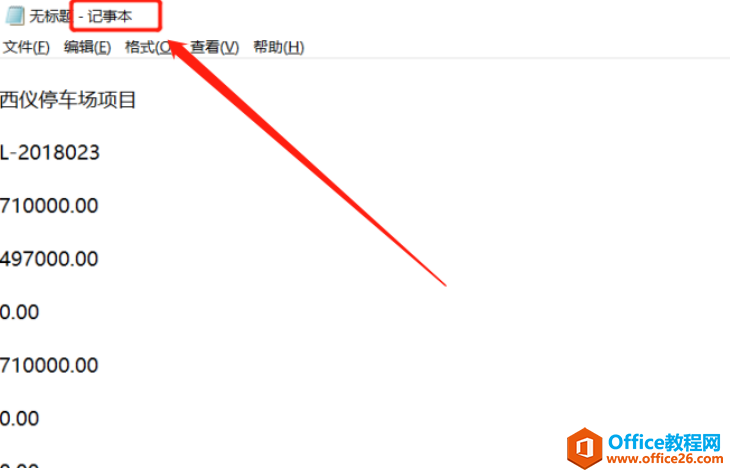
步骤三:粘贴好后,点击记事本左上角【文件】——【另存为】:
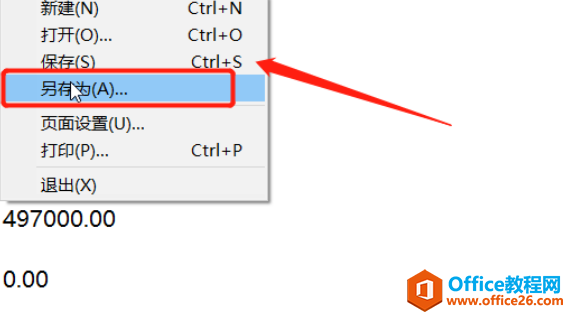
步骤四:点击另存为后,桌面会弹出【另存为】对话框,如下图,另存到桌面(方便待会查找),输入文件名‘项目情况’,保存格式为txt,点击保存:
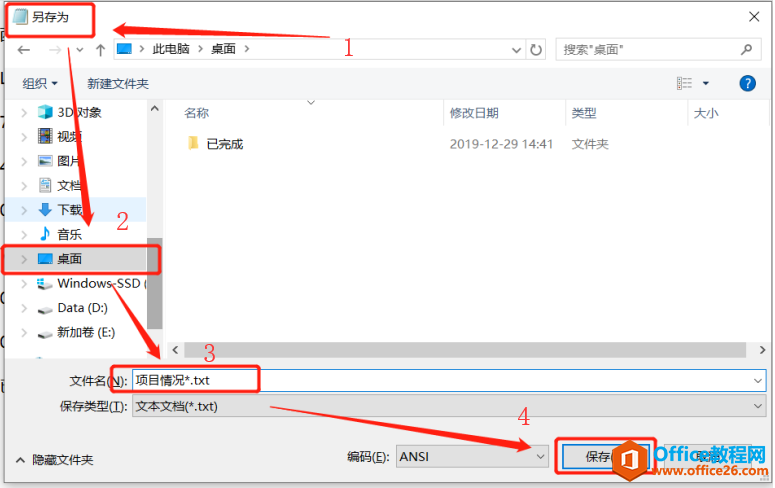
步骤五:接着打开一张空的Excel表格,点击工具栏【数据】,然后点击【导入数据】:

步骤六:点击【导入数据】后,弹出如下对话框,点击【直接打开数据文件】,然后点击【下一步】:
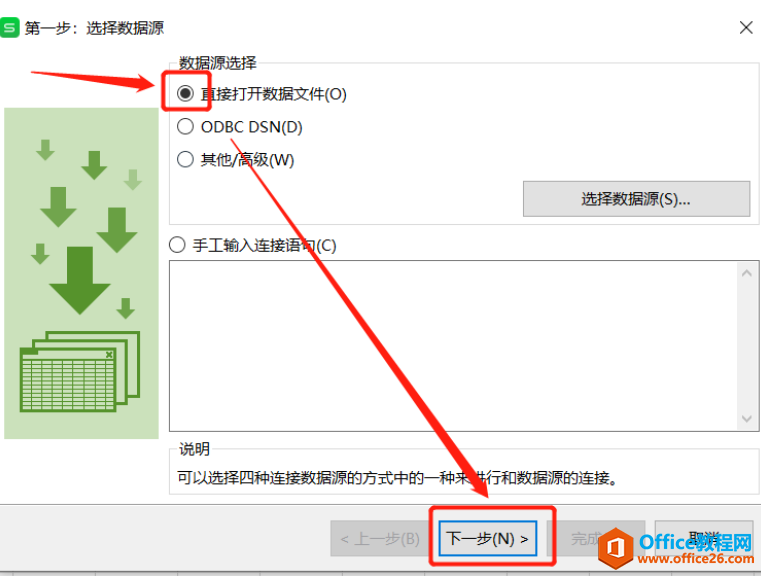
步骤七:打开刚才保存的记事本,然后桌面会弹出【文件转换】窗口,点击【下一步】,完成文本导入导向后,点击【完成】:
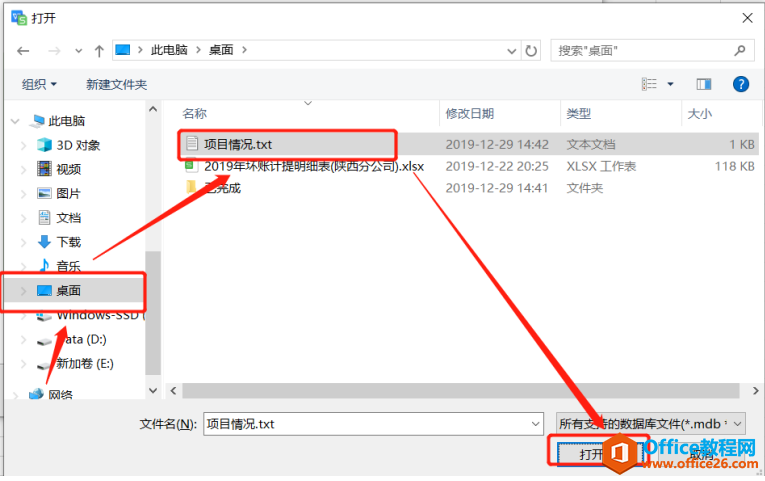
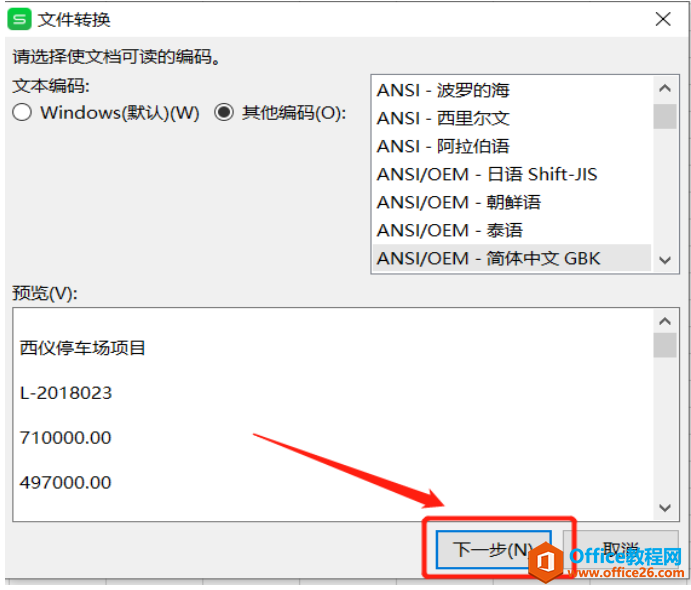
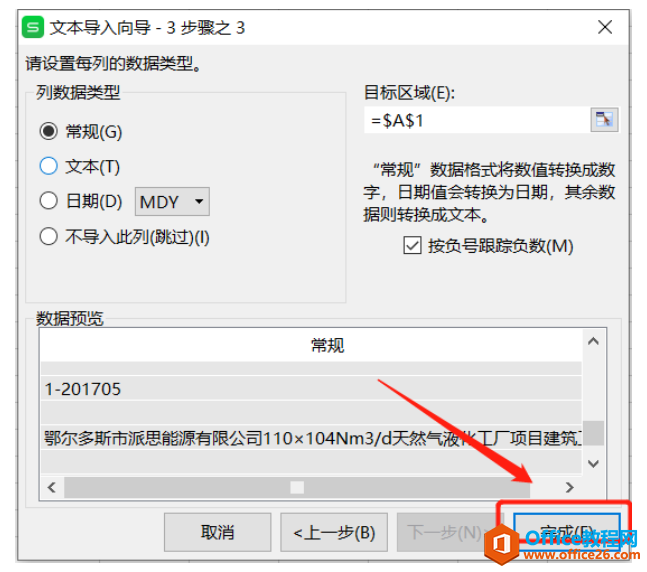
下图就是导入完成后的Excel表格:
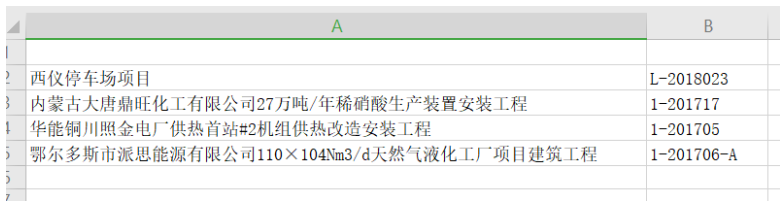
上一篇:WPS如何一步压缩图片 下一篇:WPS怎么查找内容
相关文章





